来源:网络 作者:Sener
本教程主要使用Photoshop制作红色喜庆的中秋节飘带字教程,飘带字制作方法有很多,这里介绍的是手工制作方法。思路:先找一些飘带素材,抠出后,用飘带或飘带局部按照文字画笔做变形处理,再把过渡及衔接部分处理自然即可,喜欢的朋友让我们一起来学习吧。
uimaker.com/uimakerhtml/uistudy/">教程所需要的素材:中秋节飘带艺术字PS教程素材
最终效果

1、新建一个1000 * 750像素,分辨率为72的画布。选择渐变工具,颜色设置如图1,在属性栏选择“径向渐变”,然后由画布中心向边角拉出图3所示的径向渐变作为背景。
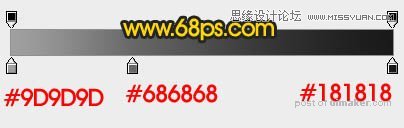

2、右键保存图4的文字素材,文字为PNG格式,用PS打开后拖到新建的画面里面,调整好位置,然后把不透明度设置为30%,效果如图5。


3、下面我们来制作“中”字,需要完成的效果如下图。

4、右键保存图7所示的飘带素材,素材为PNG格式,用PS打开后拖进来,如图8。


5、把飘带素材复制一份,原素材隐藏。对飘带副本选择菜单:编辑 > 变换 > 水平翻转,如下图。
